发布时间:2025-04-11 15:20:09 来源:转转大师 阅读量:6518
跳过文章,直接PDF压缩在线转换免费>> AI摘要
AI摘要本文介绍了四种常见的PDF压缩方法,包括使用在线PDF压缩工具、专业PDF压缩软件、“Office”工具和电脑自带压缩包功能。在线工具适用于小型至中型文件,操作简单但需注意隐私保护;专业软件提供更高压缩率和丰富功能;“Office”工具适用于办公人士,但压缩大小不可控;电脑自带压缩包功能则适用于创建zip文件。用户可根据需求和实际情况选择最适合自己的方法,并需注意备份原始文件、选择适当压缩级别和保护隐私安全。
摘要由平台通过智能技术生成
在日常生活和工作中,PDF文件因其跨平台、格式固定的特点而广受欢迎。然而,随着文档内容的增加,PDF文件的大小也会相应增长,这不仅占用了更多的存储空间,还可能影响文件的传输速度。因此,学会怎么压缩pdf成为了一项实用的技能。本文将详细介绍几种常见的pdf压缩方法,帮助用户轻松减小PDF文件的大小。
在线PDF压缩工具是处理小型至中型PDF文件的便捷选择。这些工具通常无需安装任何软件,只需在浏览器中上传文件,即可进行压缩。下面以转转大师在线工具压缩PDF操作为例。
操作如下:
1、打开在线pdf压缩:https://pdftoword.55.la/compress-pdf/

2、上传PDF文件,需要注意的是,如果你的PDF文件设置了密码保护,那么先要解除再来压缩哦。

3、如果对压缩有要求,还可以设置一下压缩程度。

4、点击开始压缩,等待压缩结果。

5、压缩完成,我们可以看到压缩后的体积,是不是小了很多呢,点击下载文件就可以了。
对于需要更高压缩率或处理大型PDF文件的用户,可以考虑使用专业的PDF压缩软件。这些软件通常提供了更丰富的功能和更高的压缩效率。下面以转转大师PDF转换软件进行压缩操作为例。
操作如下:
1、下载安装转转大师pdf转换器客户端
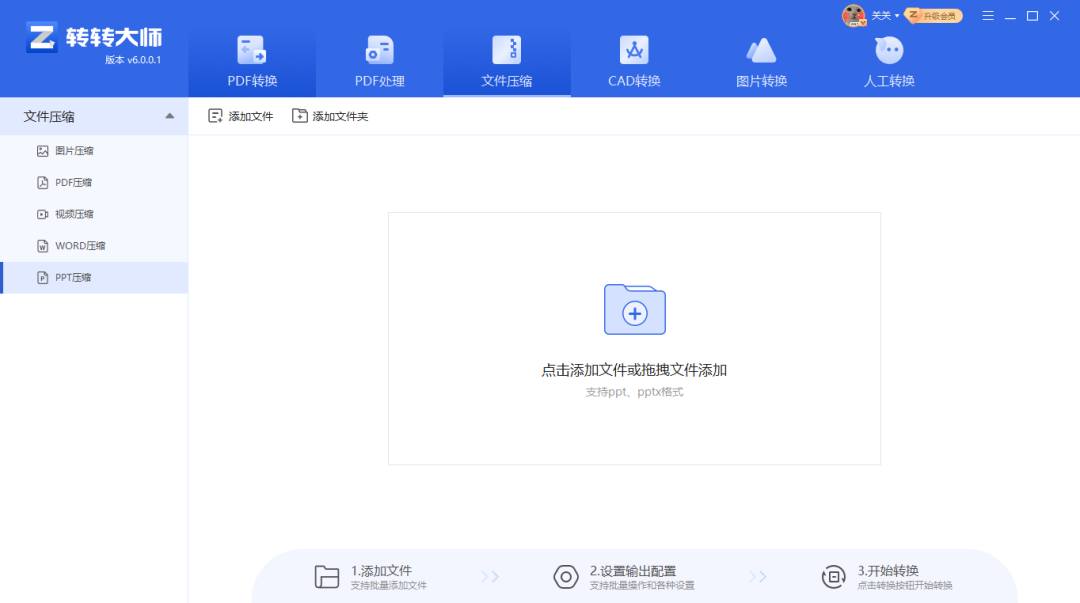
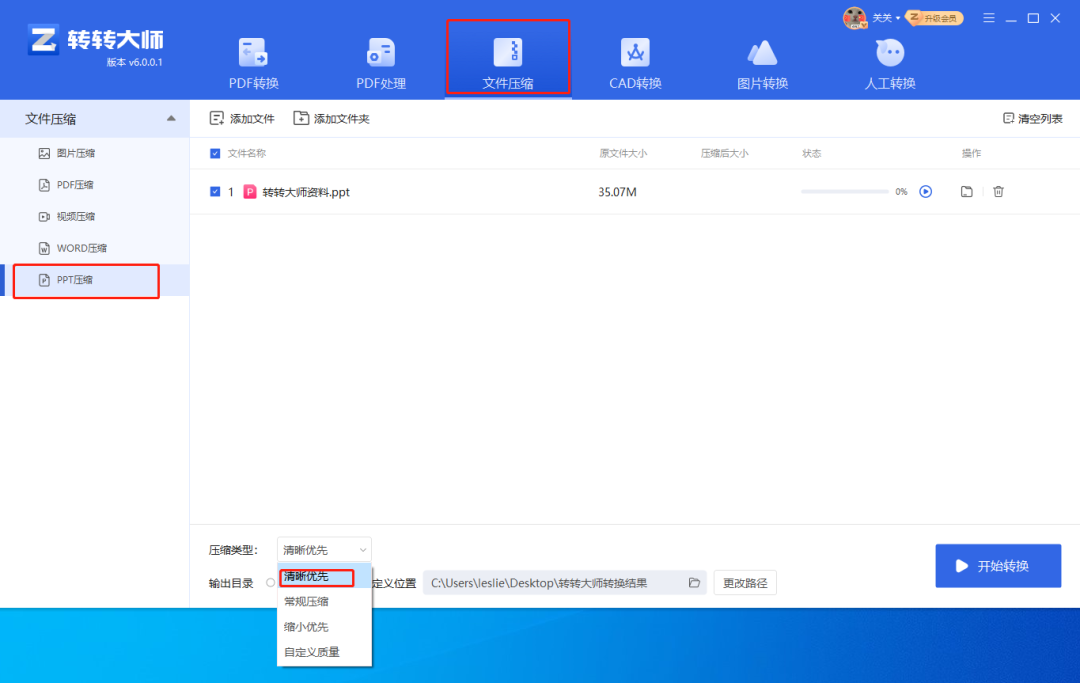
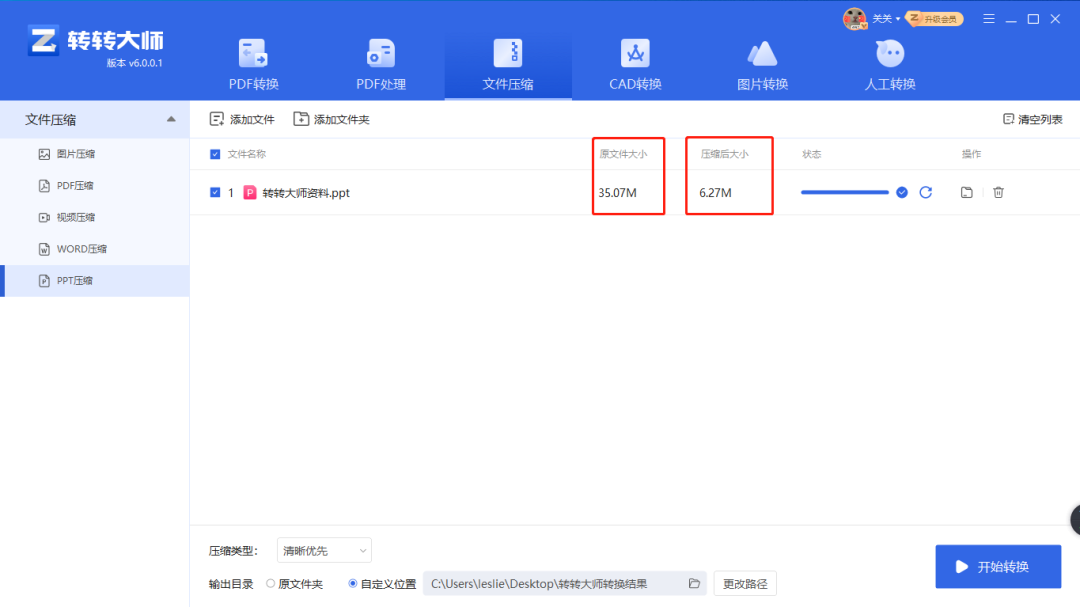
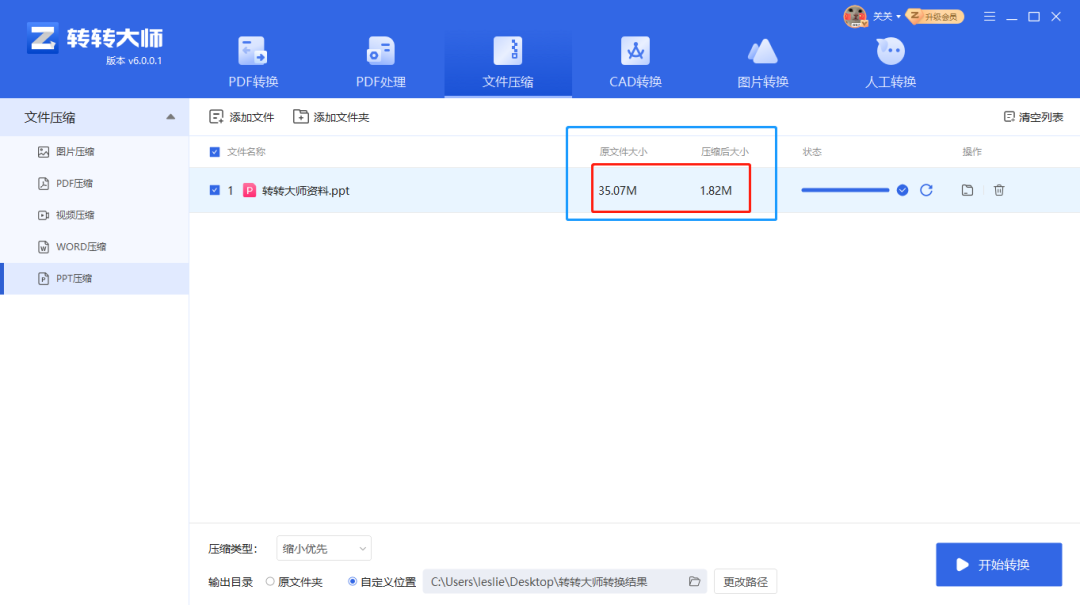
这是一款非常好用的办公软件,几乎可以说是办公人士的装机必备了吧!我们通常用来对Word、Excel、PPT等文档进行编辑操作,接下来我将教大家如何用它来对PDF进行压缩操作。
操作如下:
1、进入到需要处理的PDF文件之后,点击左上角的“文件”选项,找到“减小PDF大小”的功能,再在跳出的窗口中设置好参数,
2、接着点击“开始压缩”,等待软件压缩完成就可以了。
对于比较介意文档大小的朋友们来说,需要注意:这个方法无法选择压缩的模式,也就是说压缩后文件的大小是不可控的。
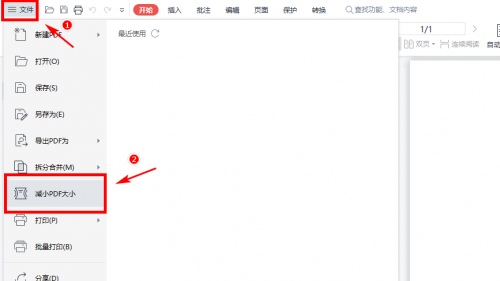
在办公中,我们经常会看到一些尾缀为“zip”的文件,这就是经过电脑自带的压缩包功能处理后的文件。让我来教大家如何使用吧!
操作如下:
1、步骤非常简单,我们在桌面上新建一个文件夹,把需要压缩的PDF文档放进这个空文件夹里,
2、鼠标右键单击该文件夹就会出现如图所示的功能列表;点击“压缩为zip文件”,然后等待文件自动压缩即可。

压缩前备份:在进行任何压缩操作之前,务必备份原始PDF文件,以防万一压缩过程中出现问题导致文件损坏。
选择适当的压缩级别:过高的压缩级别可能会导致文件质量下降,如文字模糊、图片失真等。因此,在选择压缩级别时需要根据实际需求进行权衡。
保护隐私和信息安全:在使用在线工具时,要注意保护个人隐私和信息安全,避免上传敏感或机密文件。
以上就是怎么压缩pdf的方法介绍了,压缩PDF文件有多种方法可供选择。用户可以根据自己的需求和实际情况选择最适合自己的方法来实现PDF文件的有效压缩。
【怎么压缩pdf?这四种压缩方法快来学!】相关推荐文章: 返回转转大师首页>>
我们期待您的意见和建议: